如何在CAD软件中用DIVIDE命令插入图块呢?今天就和小编一起来看一下吧。通过指定块的名称和分段的数量,CAD对所选对象进行等分,并将等分标记为指定块,设置是否将块与对象对齐。下一步,我们一起学习如何用定数等分命令插入画好的图块!
1. 打开一个图形文件,如下图所示,可以看到上方有绘制好的名称为“chair”的图块。
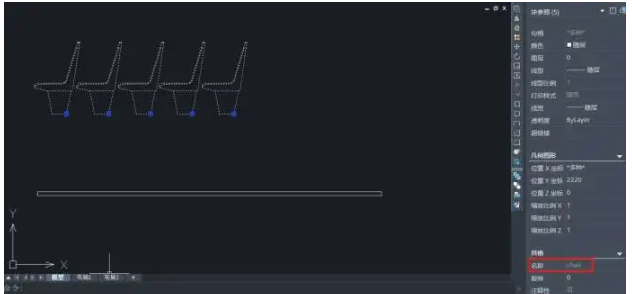
2. 打开状态栏的极轴追踪和对象捕捉。
3. 输入DIVIDE命令行并按回车键进行确认,根据命令行提示,选择地面上的表面作为等分对象,然后输入“B”,按回车键进行确认,选择等分对象时使用块。
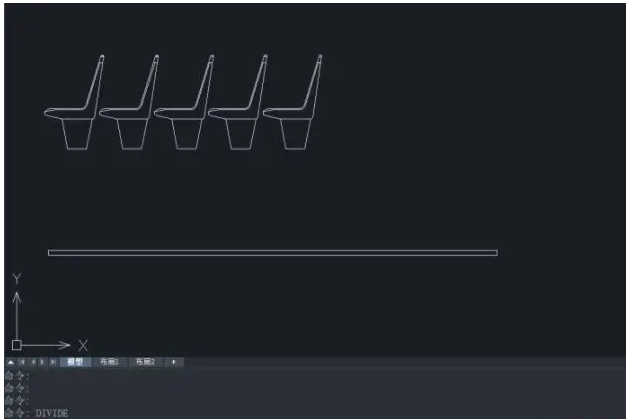
4. 输入要插入的块名“chair”,按回车键,接着输入“Y”按回车键确认,将块和对象对齐,最后输入分数段“6”并按回车键确认。
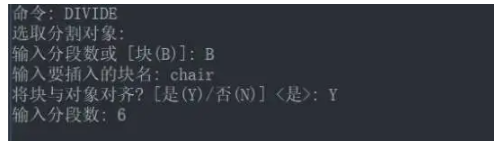
5. 完成后会在地板的上表面上添加5把椅子,如下图所示。
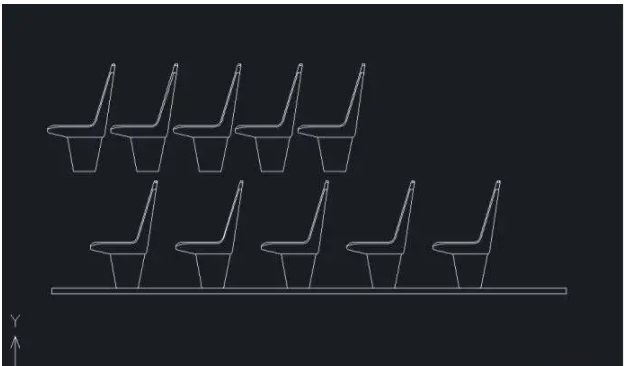
上面是用定数等分命令插入画好的图块的方法,掌握了这一方法,我们就可以把画好的图块直接插入到需要的地方。今天的知识分享就到这里啦,小伙伴们快去动手试试吧。



















